アラートタイプとパブリッシャ
Secure Workload のアラートでは、重大なシステムアラート、ポリシー違反、ワークロードの動作で検出された異常など、アラートがさまざまなタイプに分類されます。各タイプは、セキュリティの整合性を維持するための特定の目的を果たします。アラート基準の定義から通知方法(電子メールや SMS など)を指定するまで、アラートを設定するためのプロセスが定義されています。アラートは、既存の監視ソリューションと統合され、セキュリティの状況に関する包括的なビューを提供します。
Secure Workload のアラートは、次のコンポーネントで構成されています。
-
アラートの可視性
-
現在のアラート:ナビゲーションウィンドウから、 の順に選択します。アラートのプレビューはデータタップに送信されます。
図 1. 現在のアラート 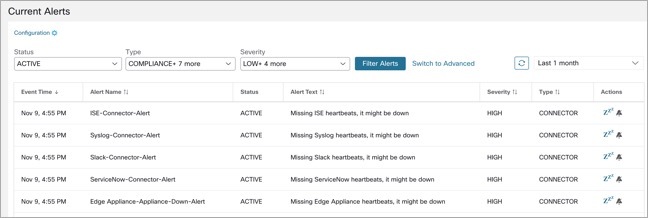
-
-
アラートの送信元と設定:
-
アラート - 設定:ナビゲーションウィンドウで、 の順に選択します。共通のモーダルとアラートパブリッシャを使用して設定されているアラート設定、および通知者の設定の両方が表示されます。
図 2. アラート - 設定 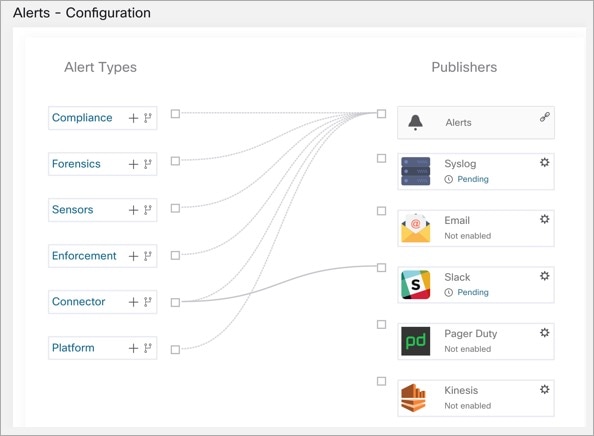
-
-
アラートの送信:
-
アラートアプリケーション:生成されたアラートを設定済みのデータタップに送信する暗黙的な Secure Workload アプリケーション。アラートアプリケーションは、スヌーズやミュートなどの機能を処理します。
-
アラートパブリッシャ:表示されるアラートの数を制限し、外部で使用できるようにアラートを Kafka(MDT またはデータタップ)にプッシュします。
-
Edge アプライアンス:Slack、PagerDuty、Email などの他のシステムにアラートをプッシュします。
-

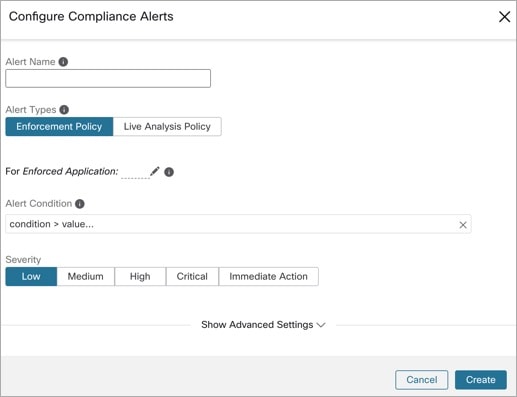
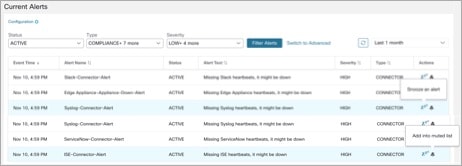
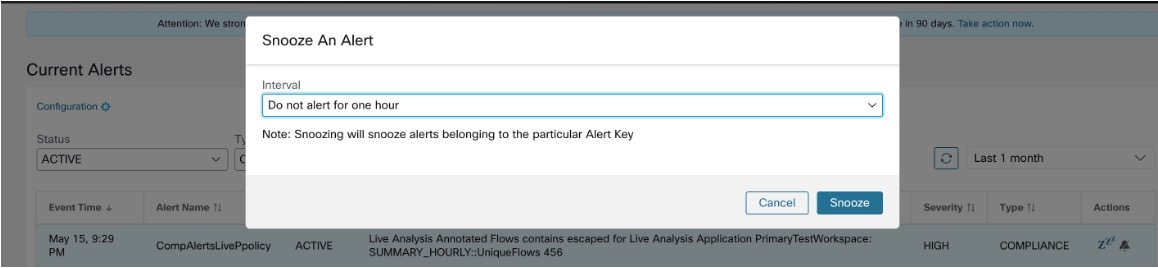
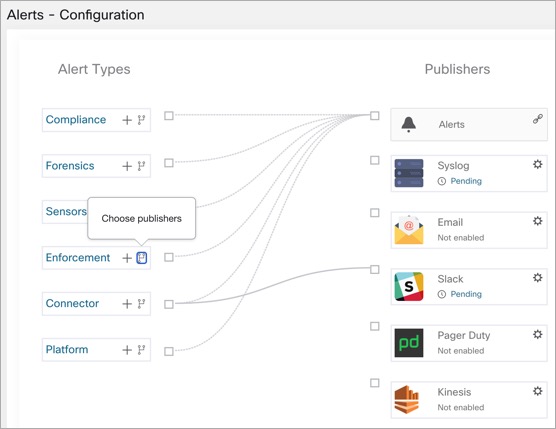
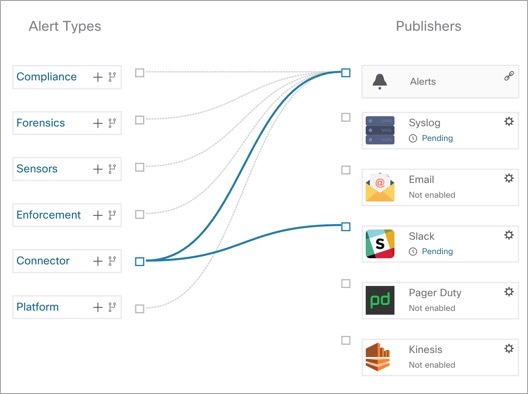
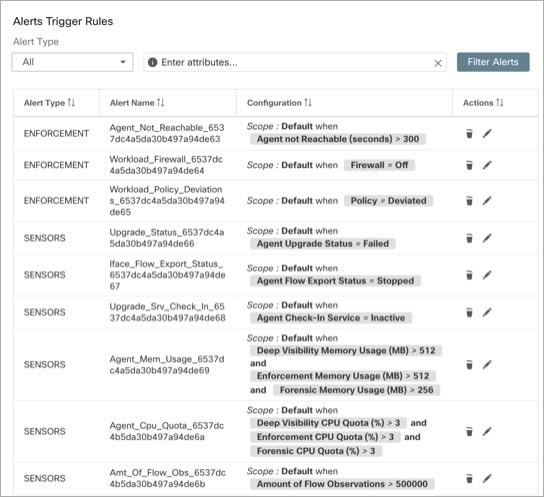
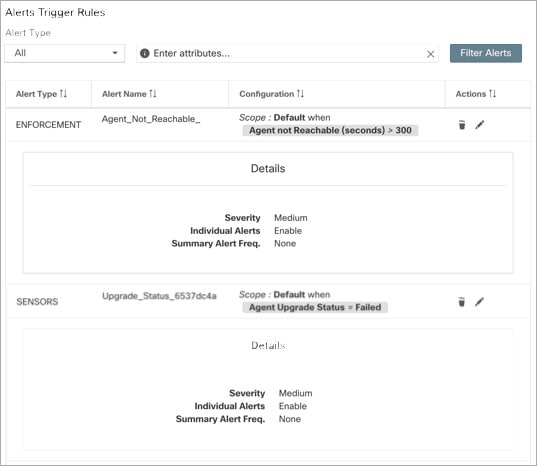
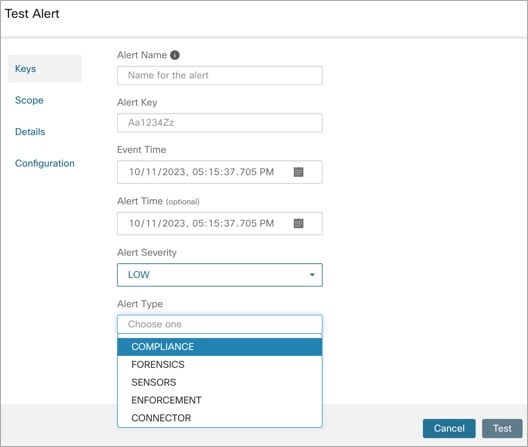
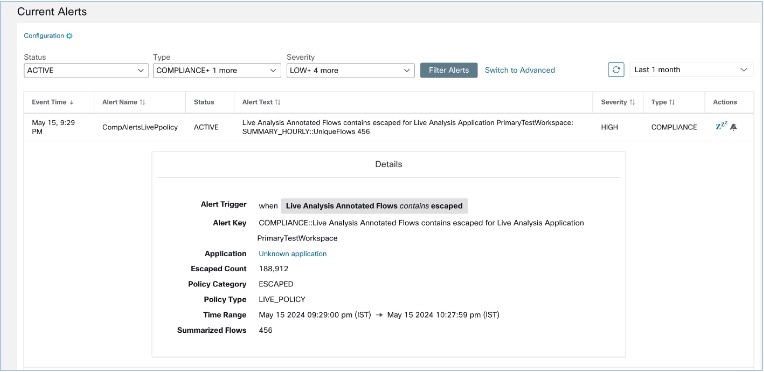
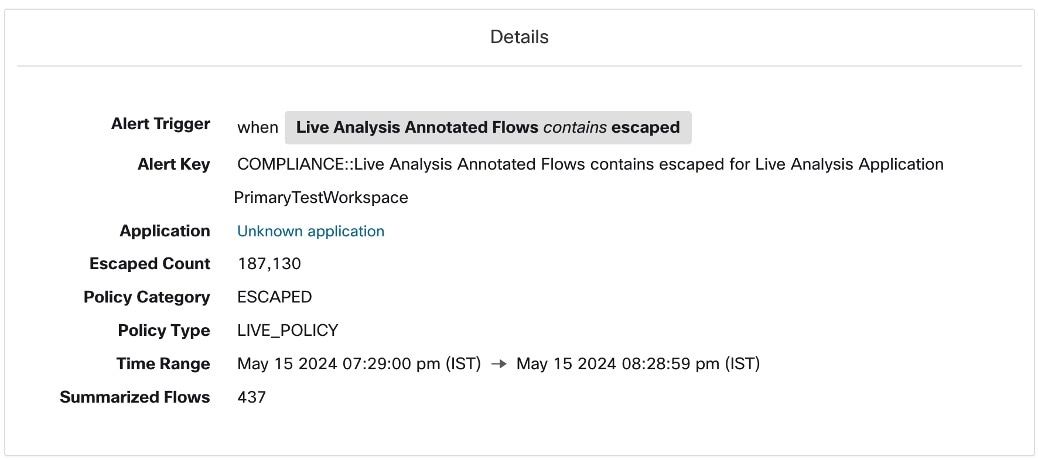
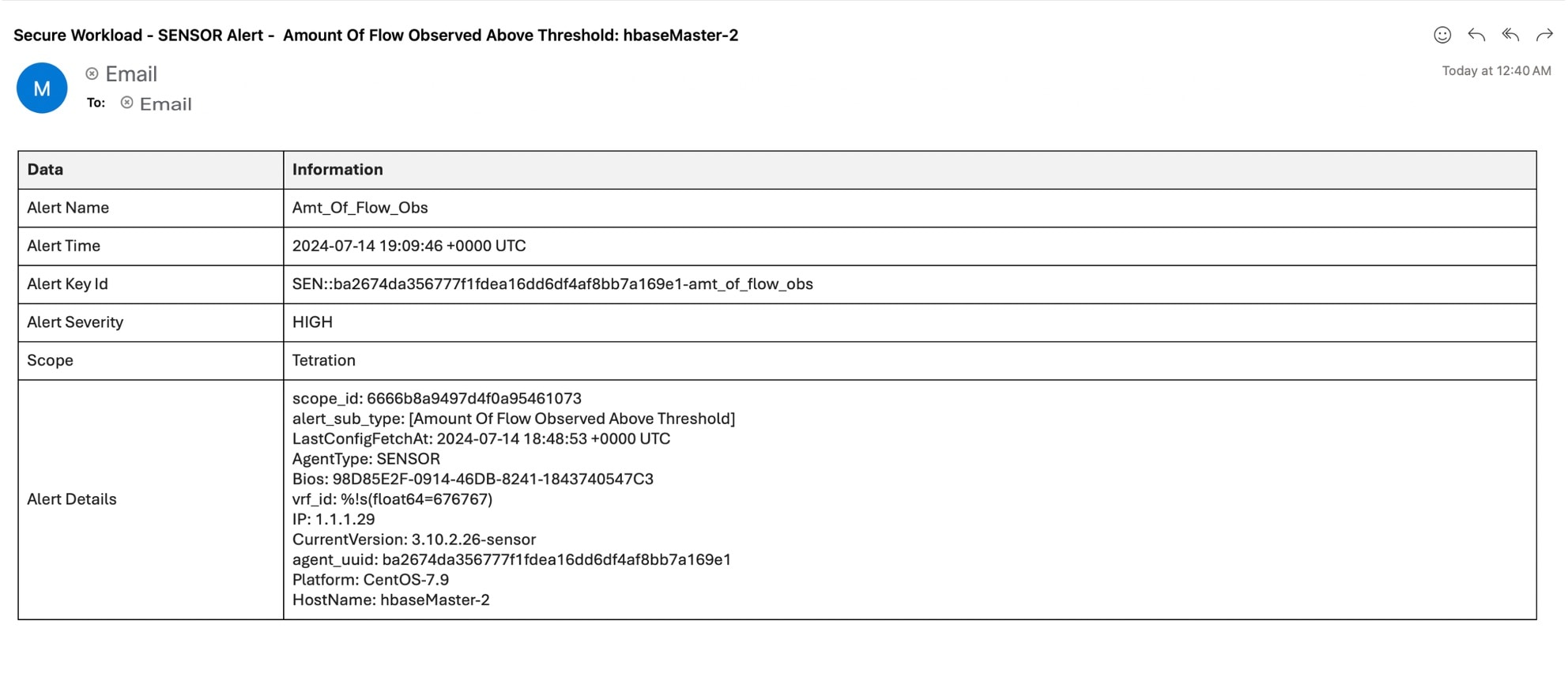
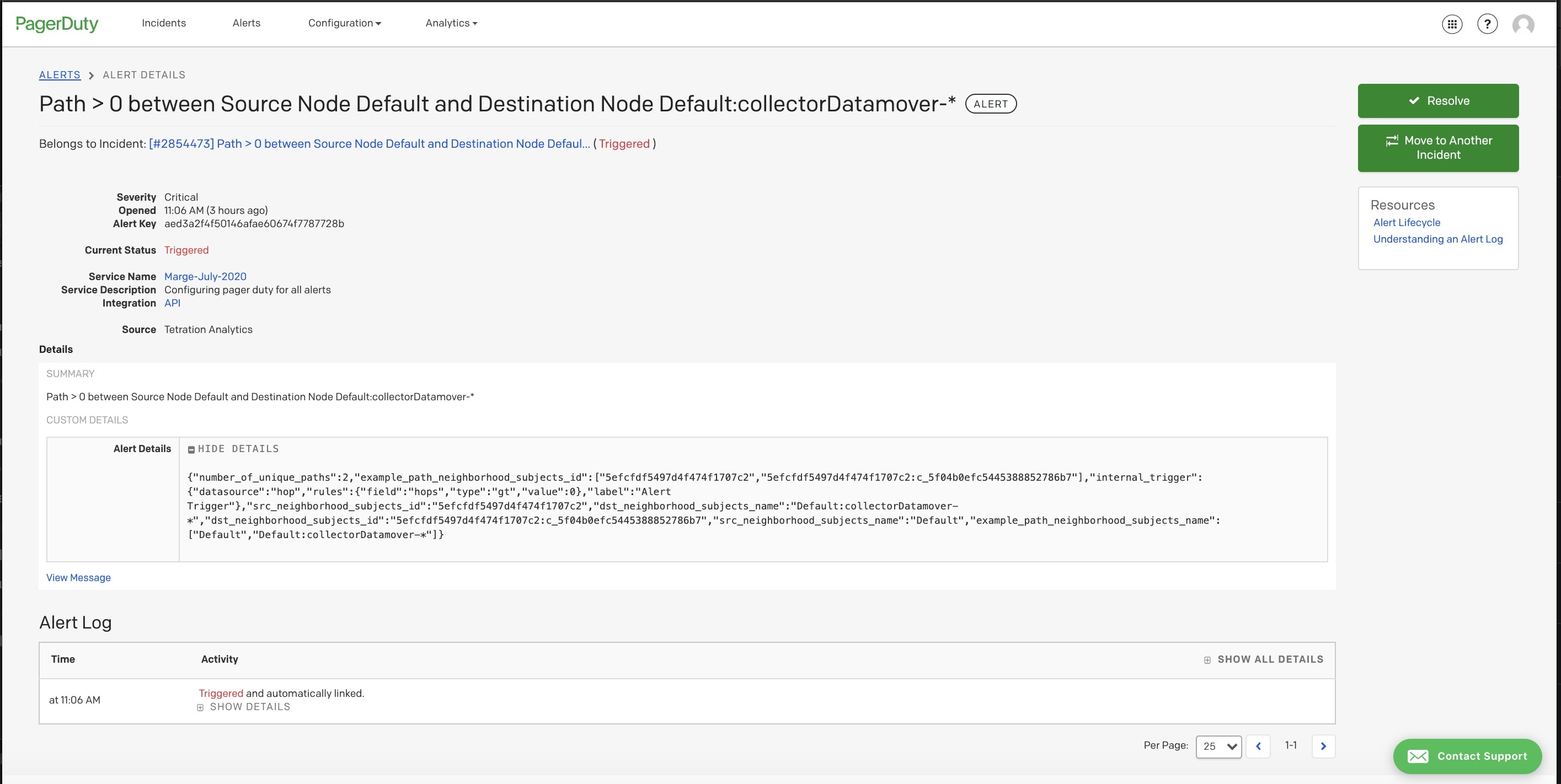
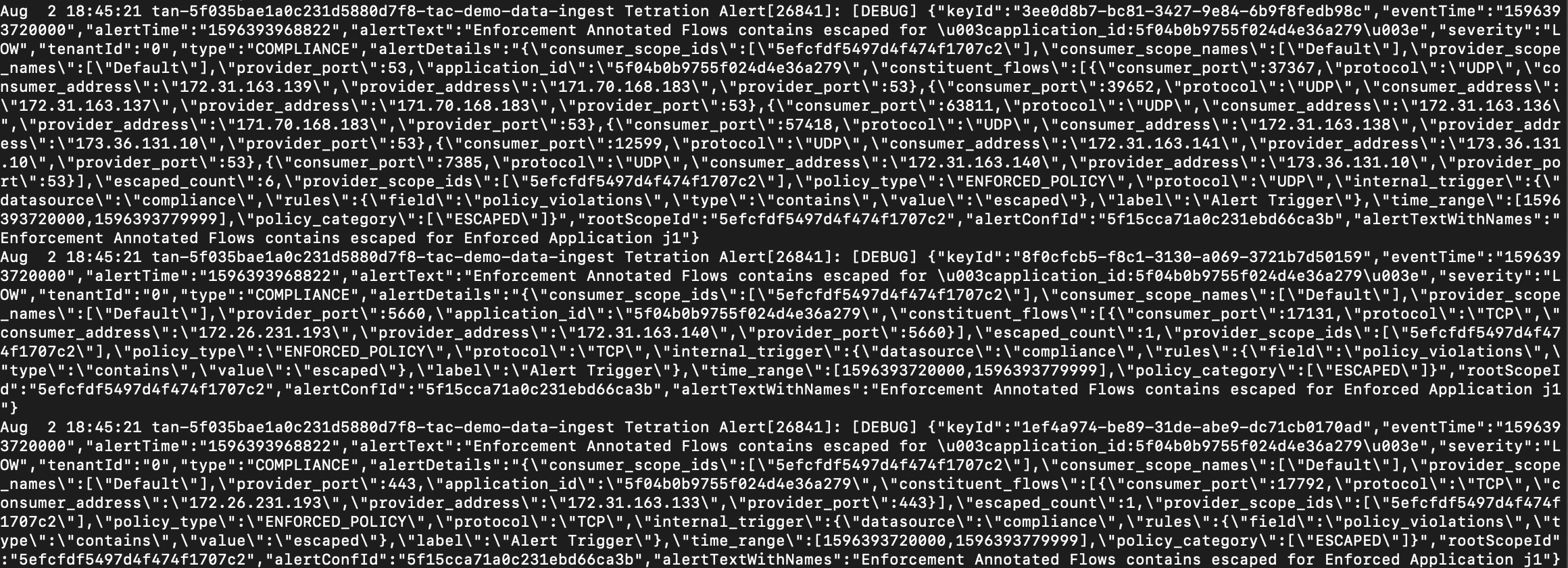
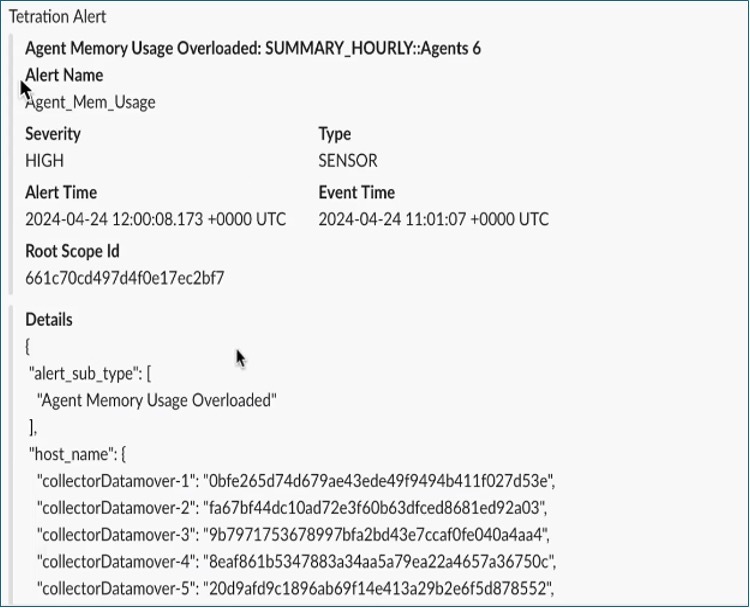
 フィードバック
フィードバック